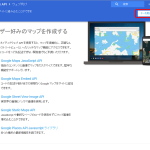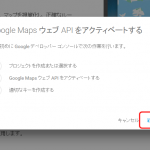- GoogleMap
-
 2019-04-03
2019-04-03
GoogleMapに図形等を描画するのに非常に便利な方法がありました。
//GoogleMapインスタンスを生成(v3)
map = new google.maps.Map(document.getElementById("map"), { center: new google.maps.LatLng(35.6585809608813, 139.74543258547783) } );
// GeoJsonを読み込む
map.data.loadGeoJson('sample.geojson');
// スタイルを設定
map.data.setStyle(function(feature) {
var myStyle = {
fillColor: "#9AD2AE",
fillOpacity: 0.5,
strokeColor: "#1EB26A",
strokeOpacity: 0.8,
strokeWeight: 2,
clickable: true,
visible: true,
zIndex: 1
};
return (myStyle);
});
sample.geojsonの内容
{
"type": "FeatureCollection",
"name": "sample",
"crs": { "type": "name", "properties": { "name": "urn:ogc:def:crs:OGC:1.3:CRS84" } },
"features": [
{ "type": "Feature", "properties": { "name": "サンプル1" }, "geometry": { "type": "Polygon", "coordinates": [ [ [ 139.74472479682004, 35.659171090464596 ], [ 139.74610447883606, 35.659171090464596 ], [ 139.74610447883606, 35.65809388391181 ], [ 139.74472479682004, 35.65809388391181 ], [ 139.74472479682004, 35.659171090464596 ] ] ] } }
]
}
今回はポリゴンのみですが、他にポイントやポリラインもGeoJsonで読み込み可能です。
GeoJsonは統一された規格なので汎用性があり便利です。